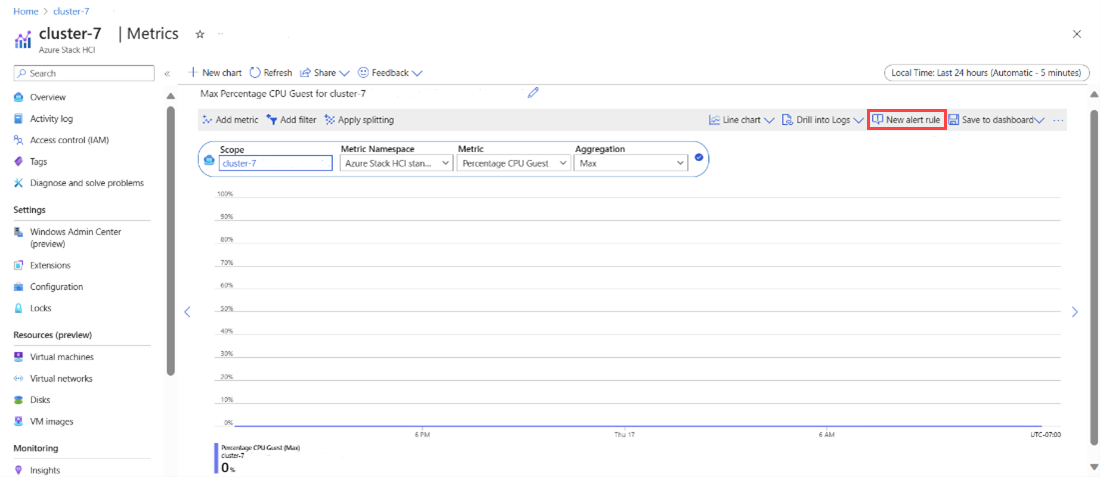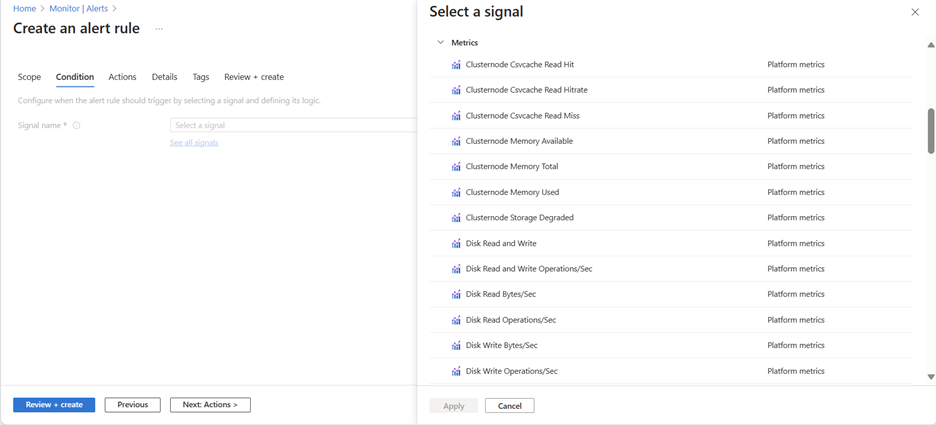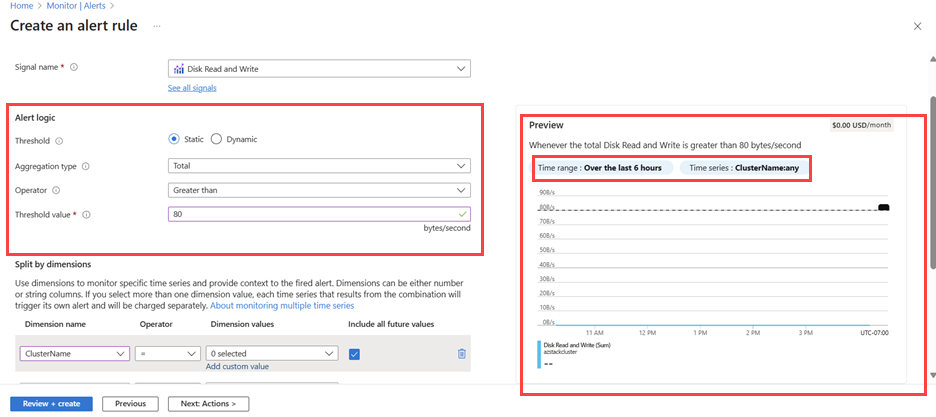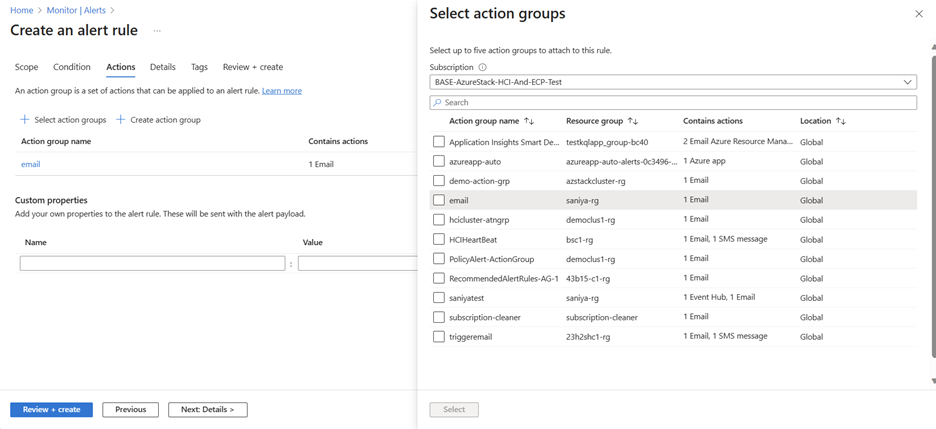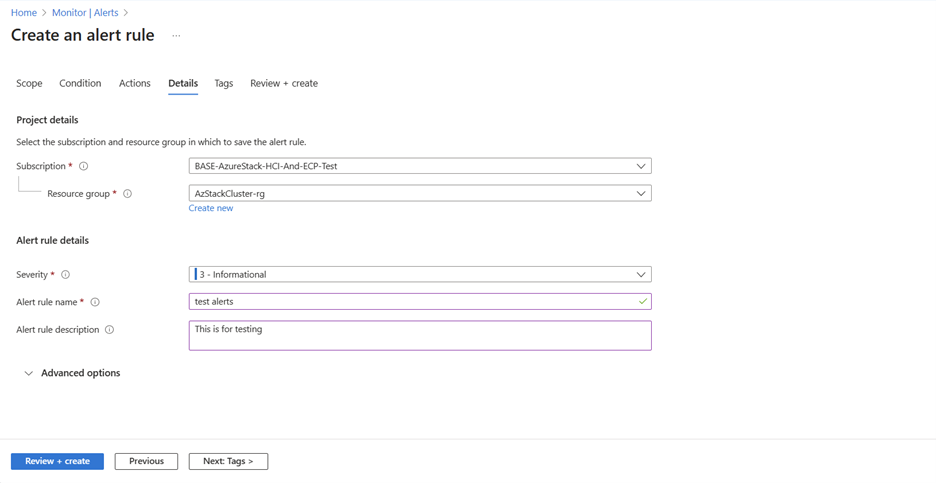Настройка оповещений метрик для Azure Stack HCI
Применимо к: Azure Stack HCI версии 23H2
В этой статье описывается настройка оповещений метрик для Azure Stack HCI.
Сведения о настройке оповещений журнала см. в статье Настройка оповещений журнала для систем Azure Stack HCI.
Предварительные требования
Перед началом работы убедитесь, что выполнены следующие предварительные требования:
У вас есть доступ к развернутым и зарегистрированным кластеру Azure Stack HCI.
Расширение
AzureEdgeTelemetryAndDiagnosticsдолжно быть установлено для сбора данных телеметрии и диагностика из системы Azure Stack HCI. Дополнительные сведения о расширении см. в статье Телеметрия Azure Stack HCI и диагностика обзор расширения.
Создание оповещений метрик
Правило генерации оповещений по метрике отслеживает ресурс, оценивая условия для метрик ресурсов через регулярные интервалы. При соблюдении условий создается оповещение. Временные ряды метрик — это ряд значений метрик, зарегистрированных за определенный период времени. Эти метрики можно использовать для создания правил генерации оповещений.
Дополнительные сведения об оповещениях метрик и создании правил генерации оповещений см. в разделах Оповещения метрик и Создание правил генерации оповещений Azure Monitor.
Дополнительные сведения о метриках, по которым можно настроить оповещения, см. в статье Какие метрики собираются?.
Оповещения о метриках для кластера Azure Stack HCI можно создавать с помощью обозревателя метрик в портал Azure или интерфейсе командной строки (CLI).
Создание оповещений метрик с помощью обозревателя метрик
Выполните следующие действия, чтобы создать оповещения с помощью обозревателя метрик.
В портал Azure выберите Метрики в разделе Мониторинг.
Выберите Область , а затем выберите Пространство имен метрик в качестве Azure Stack HCI.
Выберите метрику , для которой требуется настроить оповещения.
Выберите Новое правило генерации оповещений.
Выберите имя сигнала и нажмите кнопку Применить.
Просмотрите результаты выбранного сигнала метрики в разделе Предварительный просмотр . Выберите значения для диапазонов времени и Временных рядов.
В разделе Логика оповещений добавьте такие сведения, как пороговое значение, оператор, тип агрегирования, пороговые значения, единица измерения, чувствительность к порогу, степень детализации агрегирования и частота вычисления, а затем выберите Далее: действия >.
На вкладке Действия на странице Создание правила генерации оповещений укажите группу действий, чтобы указать предпочтительный метод уведомления, а затем выберите Далее: сведения >.
На вкладке Сведения на странице Создание правила генерации оповещений выберите серьезность и описание правила генерации оповещений. Выберите Просмотр и создание , а затем — Создать.
Создание оповещений метрик с помощью Azure CLI
Используйте команду , az monitor metrics alert create чтобы создать правила генерации оповещений метрик с помощью Azure CLI.
Ниже приведен пример использования команды:
Чтобы создать правило генерации оповещений о метриках, которое отслеживает, превышает ли средняя загрузка ЦП виртуальной машины, превышает 90, выполните следующую команду:
az monitor metrics alert create -n {nameofthealert} -g {ResourceGroup} --scopes {VirtualMachineResourceID} --condition "avg Percentage CPU > 90" --description {descriptionofthealert}
Дальнейшие действия
- Узнайте, как создать правила генерации оповещений Azure Monitor.
- Узнайте, как отслеживать Azure Stack HCI с помощью метрик Azure Monitor.
Обратная связь
Ожидается в ближайшее время: в течение 2024 года мы постепенно откажемся от GitHub Issues как механизма обратной связи для контента и заменим его новой системой обратной связи. Дополнительные сведения см. в разделе https://aka.ms/ContentUserFeedback.
Отправить и просмотреть отзыв по